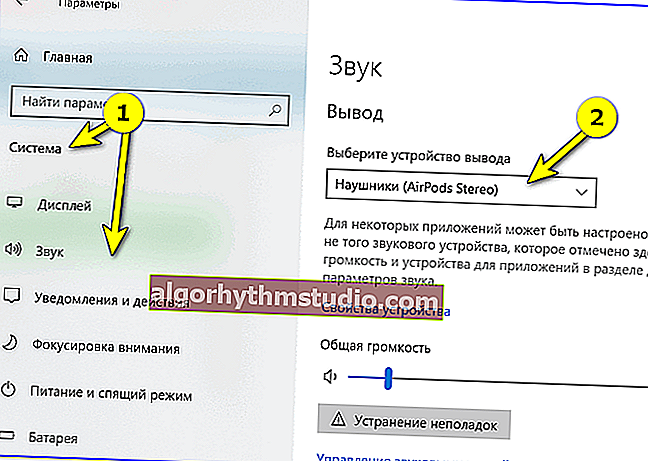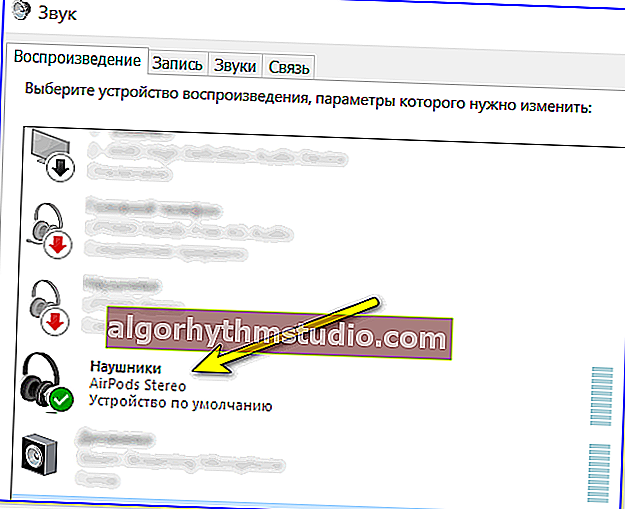AirPodsをコンピューター/ラップトップに接続する方法(Windowsの場合)
 みなさん、大歓迎です!
みなさん、大歓迎です!
AirPodsについて質問されることがありますが、PC(ラップトップ)に接続できますか?その場合、その方法は?..
これはできるとすぐに言わなければなりませんが、iPhoneで起こるよりも少し難しいです(それほどではありません?)。以前、「自分の」AirPodsをWindows 10のラップトップに数回接続しました(メインのヘッドフォンが長持ちするように注文されたとき...)。
一般に、以下の記事では、視覚的な補助として、この「プロセス」(?)のすべてのステップバイステップのアクションを示します。どこをクリックして何を入力するかは簡単にわかると思います。
今ビジネスに!..
?主題に近い!
Bluetoothのバージョンを確認する方法。どのBluetoothアダプターとヘッドフォンが優れているか、異なるバージョンの違いは何ですか
*
ステップバイステップのAirPods接続
ステップ1
私がお勧めする最初のステップは、コンピューターにBluetoothアダプターがあるかどうかを再確認することです(多くはありませんが、ワイヤレスデバイスを接続しようとします...)。
これを行う最も簡単な方法は、?デバイスマネージャーを使用することです。その中で「Bluetooth」タブを見つけて開く必要があります...?

Bluetoothアダプター-デバイスマネージャー
一般に、次の点に注意してください。
PCをお持ちの場合 -ほとんどの場合、BluetoothアダプターをデバイスのUSBポートに接続する必要があります(注:従来のPCにBluetoothが組み込まれていることはめったにありません)。アダプターがない場合は、AliExpressで「ジャンク」価格で購入できます...
ラップトップをお持ちの場合 、最近のほとんどのデバイスにはすでにモジュールが組み込まれています(つまり、おそらく何かを購入する必要はありません)。
ステップ2
したがって、アダプタを接続した後、Win + iボタンの組み合わせを押してWindows設定を入力します。次に、[デバイス/ Bluetoothおよびその他のデバイス]タブに移動し、Bluetoothをオンにします。

Windows10-デバイス
トレイの時計の横に特徴的なアイコンが表示されます。マウスの左ボタンでクリックして、[ Bluetoothデバイスの追加]を選択します。
?助けて!
ラップトップのBluetoothアイコンが消えました:時計の横のトレイに追加する方法[手順]

Bluetooth-新しいデバイスを追加します
ステップ3
次に、ヘッドフォンをペアリングモードにします。これを行うには、AirPodsをケースに配置し、白いLEDインジケーターが点滅し始めるまでケースのボタンを押し続けます(例を下の写真に示します)。

ペアリングモードのAirPods
ステップ4
その後、デバイスのペアリングの手順を開始します。Windows設定の[ Bluetoothの追加]ボタンをクリックします(または、時計の横にあるトレイアイコンから、上記の手順2を参照してください)。

新しいデバイスの追加
ヘッドフォンとBluetoothアダプターがすべて正常に機能している場合は、すぐに見つかったオーディオデバイス(AirPods)が表示されます。それを選択してペアリングを完了する必要があります。

オーディオデバイスを追加する
ステップ5
最後に、OSがデフォルトでAirPodsにサウンドを提供しない場合があります。これを修正するには、「カップル」チェックボックスを手動で設定して、ヘッドフォンがデフォルトの再生デバイスになるようにする必要があります...
どうやるか:
- オプション1(Windows 10の場合):Windows OS設定(Win + i)に移動し、[システム/サウンド]タブと[出力]タブでAirPodsを指定します。以下の例を参照してください?
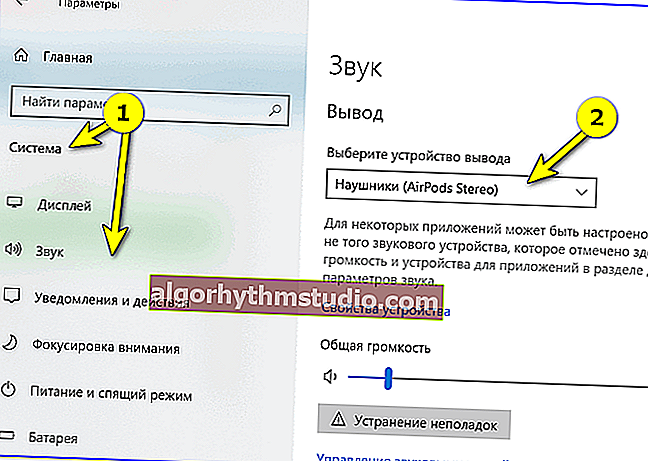
サウンド-出力
- オプション2(ユニバーサル):最初にWindowsコントロールパネルを開き、[ハードウェアとサウンド/サウンド]タブに移動し、AirPodsを右クリックして、デフォルトの再生デバイスにします(私の例のように、アイコンに緑色のチェックマークが表示されます)以下?)。
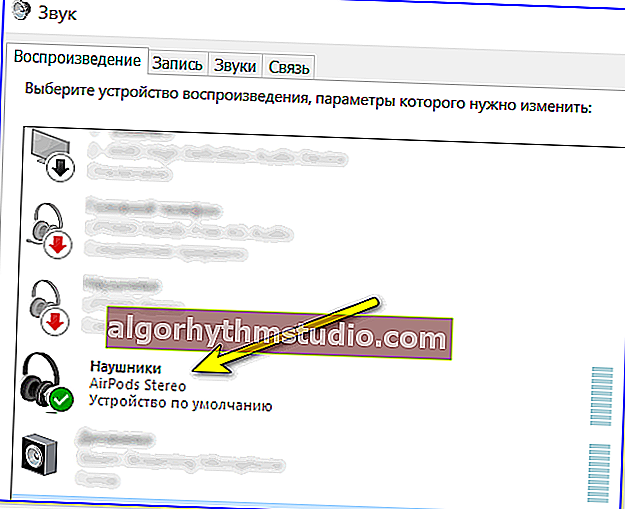
AirPodsの緑色のチェックマーク-再生用のデフォルトデバイス
ラップトップ/ PCが「頑固に」付属のヘッドフォンを見つけられず、接続されない場合があります。この場合、以下のメモを確認してください(おそらく理由は些細なことです...)。
?助けて!
1)ラップトップでbluetoothをオンにする方法(元:Bluetooth)
2)Bluetoothがデバイスを検出しないのはなぜですか:ラップトップは電話やヘッドフォンを認識しません。どうすればよいですか?
*
今日のこのシムは以上です。トピックに関するコメントや追加はいつでも大歓迎です!
幸運を!
?